make(旧Integromat)の価格・料金を徹底解説
- 2023.09.13
- マーケティング

ノーコードで様々なツールと連携し自動化できるmake。
makeの料金プランは次の通り
| 月額 | |
| Free | 無料 |
| Core | $10.59(1,050円) |
| Pro | $18.82(1,900円) |
| Teams | $34.12(3,400円) |
今回はmakeの価格・料金を解説します。
 北岡ひろき(@kitaokahiro)
北岡ひろき(@kitaokahiro)
makeの価格・料金
makeの価格・料金はmakeの公式サイトからも確認できます。
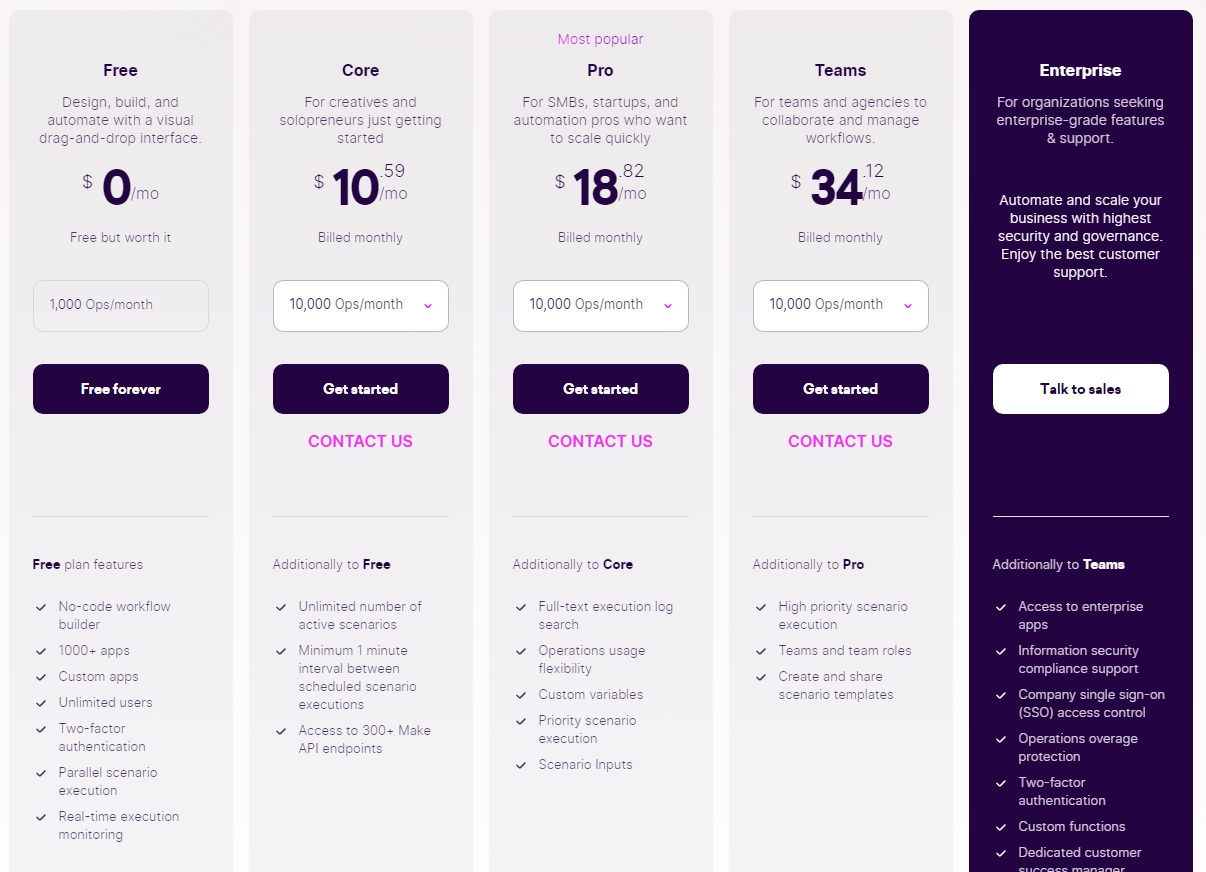
makeは操作数によって価格が変動します。
月額払いをした場合の各プラン毎の価格は次の通り
| 月額 | |
| Free | 無料 |
| Core | $10.59(1,050円) |
| Pro | $18.82(1,900円) |
| Teams | $34.12(3,400円) |
それぞれ詳しく説明します。
Free
Freeプランの価格は次の通り
| 操作数 | 月額 | 年額 |
| 1,000 | 無料 | 無料 |
Freeプランでは操作数は月間で1,000まで。
シナリオ数は2まで。
操作数はシナリオ内のモジュールが何かしらのアクション(Excelの数式を実行するなど)をする場合にカウントされます。
Core
Coreプランの価格は次の通り
| 操作数 | 月額 | 年額 |
| 10,000 | $10.59(1,059円) | $108(10,800円) |
| 20,000 | $18.82(1,882円) | $192(19,200円) |
| 40,000 | $34.12(3,412円) | $348(34,800円) |
| 80,000 | $64.71(6,471円) | $660(66,000円) |
| 150,000 | $116.47(11,647円) | $1,188(118,800円) |
| 300,000 | $214.31(21,431円) | $2,185(218,592円) |
| 500,000 | $388.13(38,813円) | $3,448(344,892円) |
| 750,000 | $486.9(48,690円) | $4,966(496,644円) |
| 1,000,000 | $631.89(63,189円) | $6,445(644,532円) |
| 1,500,000 | $909.92(90,992円) | $9,281(928,128円) |
| 2,000,000 | $1162.68(116,268円) | $11,859(1,185,936円) |
Coreプランでは操作数は月間で10,000から。
シナリオ数は無制限。
Pro
Proプランの価格は次の通り
| 操作数 | 月額 | 年額 |
| 10,000 | $18.82(1,882円) | $192(19,200円) |
| 20,000 | $34.12(3,412円) | $348(34,800円) |
| 40,000 | $62.35(6,235円) | $636(63,600円) |
| 80,000 | $107.06(10,706円) | $1092(109,200円) |
| 150,000 | $180.53(18,053円) | $1841.4(184,140円) |
| 300,000 | $315.93(31,593円) | $3222.48(322,248円) |
| 500,000 | $482.67(48,267円) | $4923.24(492,324円) |
| 750,000 | $678.75(67,875円) | $6923.28(692,328円) |
| 1,000,000 | $880.86(88,086円) | $8984.76(898,476円) |
| 1,500,000 | $1268.44(126,844円) | $12938.16(1,293,816円) |
| 2,000,000 | $1620.79(162,079円) | $16532.04(1,653,204円) |
Proプランでは操作数は月間で10,000から。
シナリオ数は無制限。
ProプランではCoreまでの機能に加えてシナリオ入力が行えます。
Teams
Teamsプランの価格は次の通り
| 操作数 | 月額 | 年額 |
| 10,000 | $34.12(3,412円) | $348(34800円) |
| 20,000 | $62.35(6,235円) | $636(63,600円) |
| 40,000 | $116.47(11,647円) | $1,188(118,800円) |
| 80,000 | $203.41(20,341円) | $2,074.8(207,480円) |
| 150,000 | $343.01(34,301円) | $3,498.72(349,872円) |
| 300,000 | $600.26(60,026円) | $6,122.64(612,264円) |
| 500,000 | $917.06(91,706円) | $9,354(935,400円) |
| 750,000 | $1289.62(128,962円) | $13,154.16(1,315,416円) |
| 1,000,000 | $1647.85(164,785円) | $16,808.04(1,680,804円) |
| 1,500,000 | $2317.29(231,729円) | $23,636.4(2,363,640円) |
| 2,000,000 | $2883.74(288,374円) | $29,414.16(2,941,416円) |
| 2,500,000 | $3540.3(354,030円) | $36,111.12(3,611,112円) |
| 3,000,000 | $4055.26(405,526円) | $41,363.64(4,136,364円) |
| 4,000,000 | $5181.72(518,172円) | $52,853.52(5,285,352円) |
| 5,000,000 | $6274.73(627,473円) | $64,002.24(6,400,224円) |
| 6,000,000 | $7461.67(746,167円) | $76,109.04(7,610,904円) |
| 7,000,000 | $8503.52(850,352円) | $86,735.88(8,673,588円) |
| 8,000,000 | $9683.59(968,359円) | $98,772.6(9,877,260円) |
Teamsプランでは操作数は月間で10,000から。
シナリオ数は無制限。
TeamsプランではProまでの機能に加えてチーム作業が行えます。
各プラン毎の価格と機能
各プラン毎の価格と機能をまとめると次の通り
| Free | Core | Pro | Teams | |
| 月額 | 無料 | $10.59(1,059円) | $18.82(1,882円) | $34.12(3,412円) |
| 年額 | 無料 | $108(10,800円) | $192(19,200円) | $348(34800円) |
| 操作数 | 1,000 | 10,000 | 10,000 | 10,000 |
| シナリオ数 | 2 | 無制限 | 無制限 | 無制限 |
| シナリオ実行時間[分] | 5 | 40 | 40 | 40 |
| シナリオ入力 | × | × | 〇 | 〇 |
| ファイルサイズ[MB] | 5 | 100 | 250 | 500 |
| チーム作業 | × | × | × | 〇 |
makeの始め方・使い方

makeの始め方・使い方は次の通り
アカウント作成
アップグレード
ログイン
それぞれ詳しく説明します。
アカウント作成

makeの公式サイトにアクセスします。
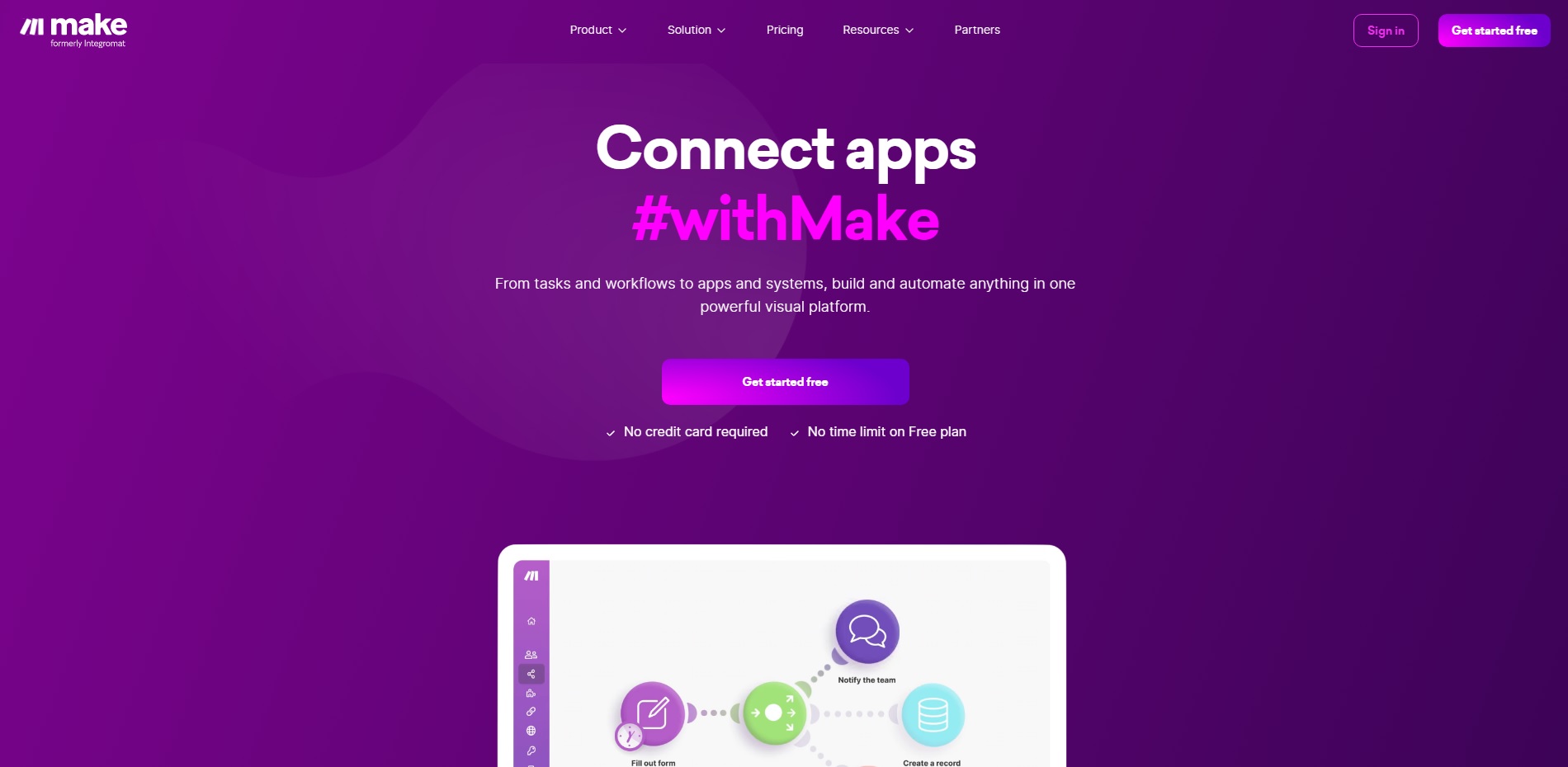
「Get started free」をクリックします。
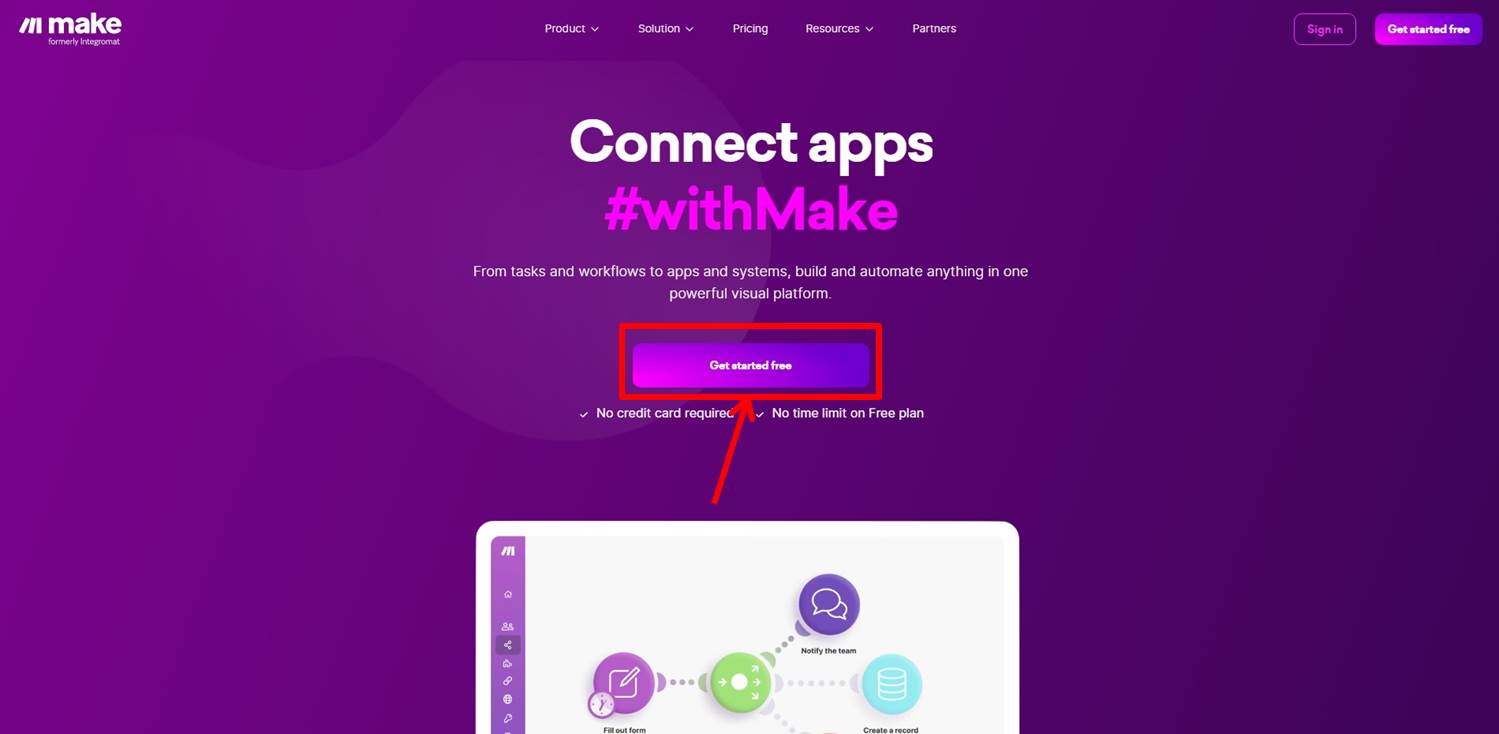
会員情報を入力します。
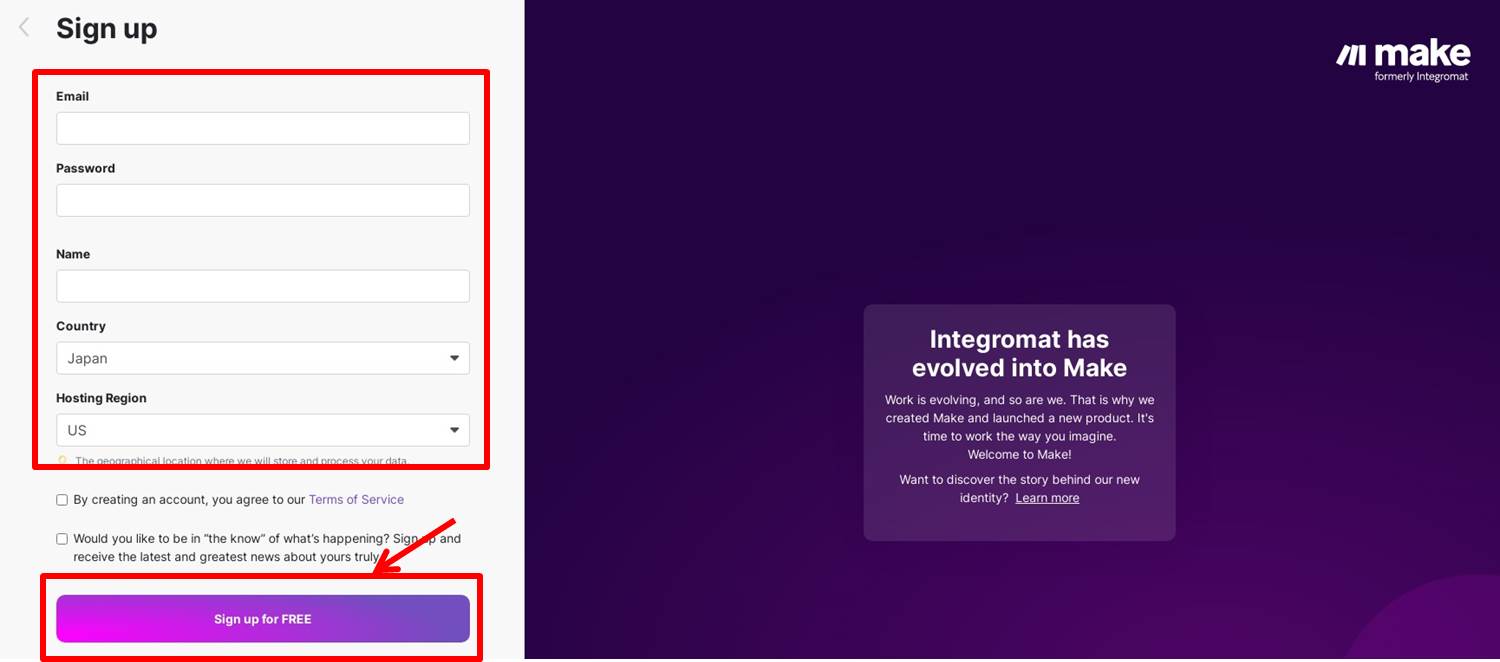
入力する項目は次の通り
| メールアドレスを入力 | |
| Password | パスワードを入力 |
| Name | 名前を入力 |
| Country | 「Japan」を選択 |
| Hosting Region | 「US」または「EU」を選択 |
全ての項目の入力ができたら「Sign up for FREE」をクリックします。
アカウントの作成が完了しました。
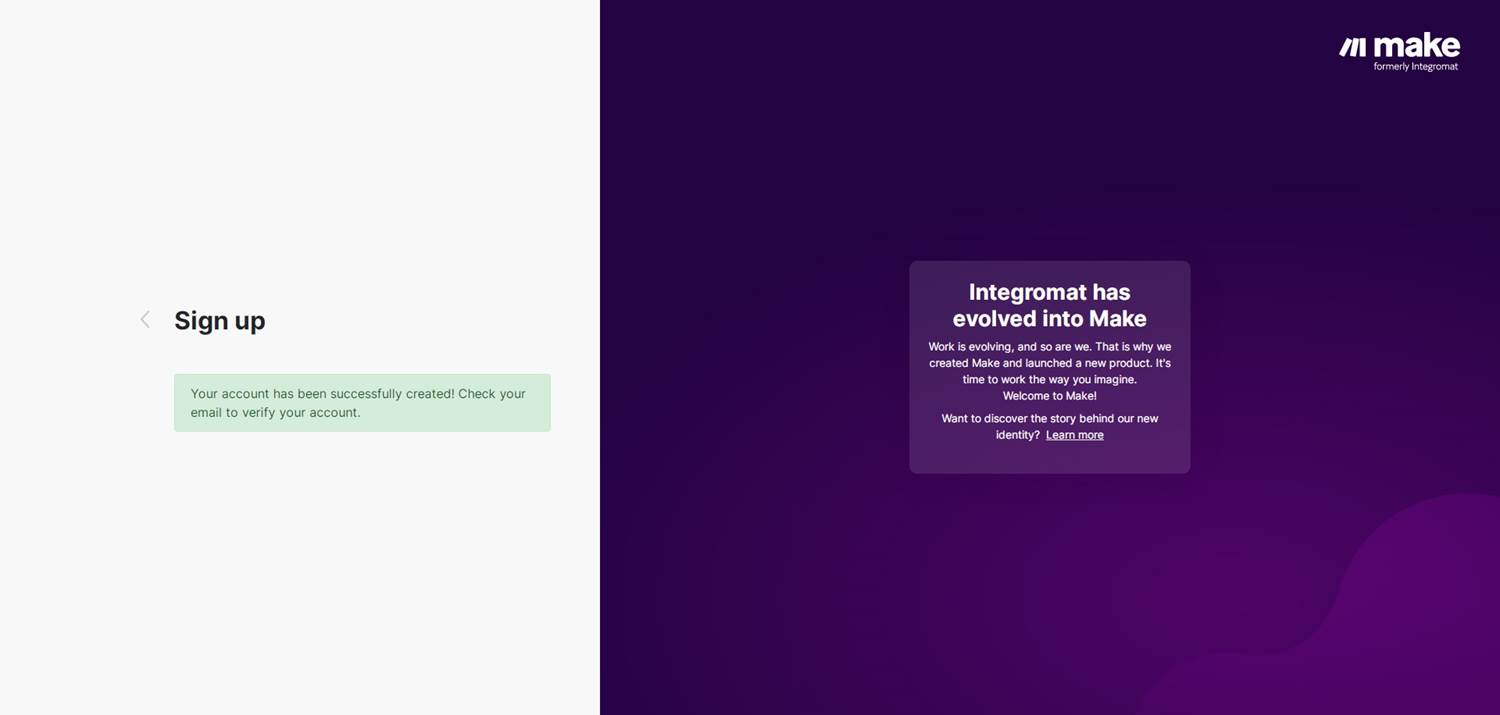
メール認証を行います。
「Verify email」をクリックします。
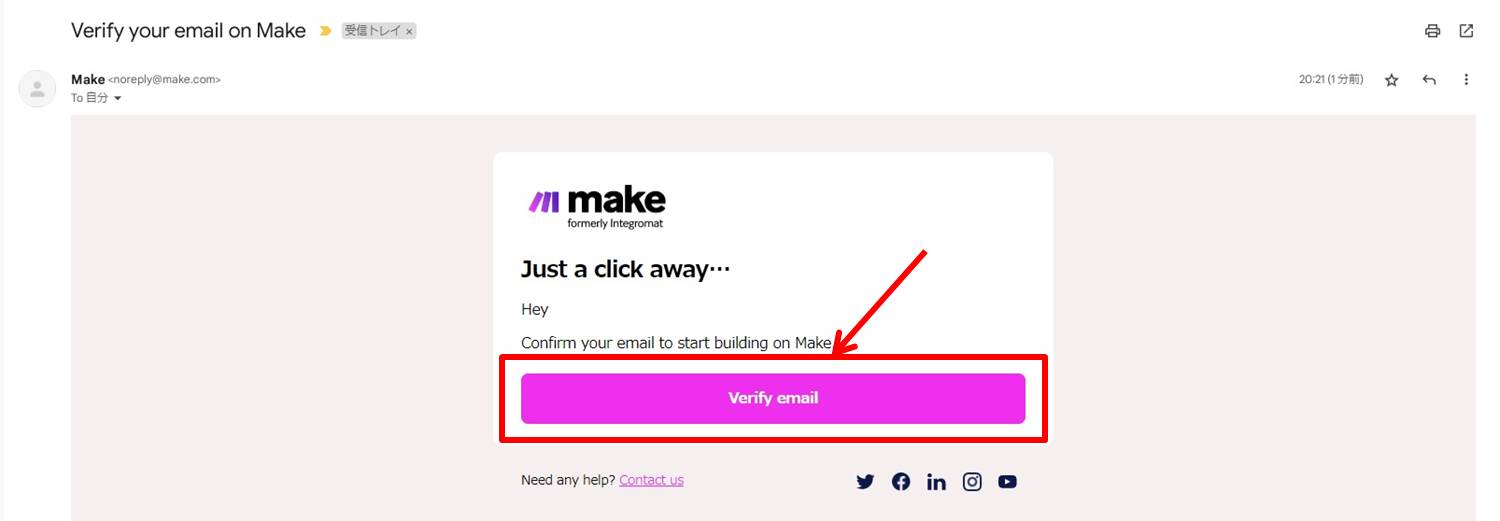
サインインします。
「メールアドレス」と「パスワード」を入力し「Sign In」をクリックします。
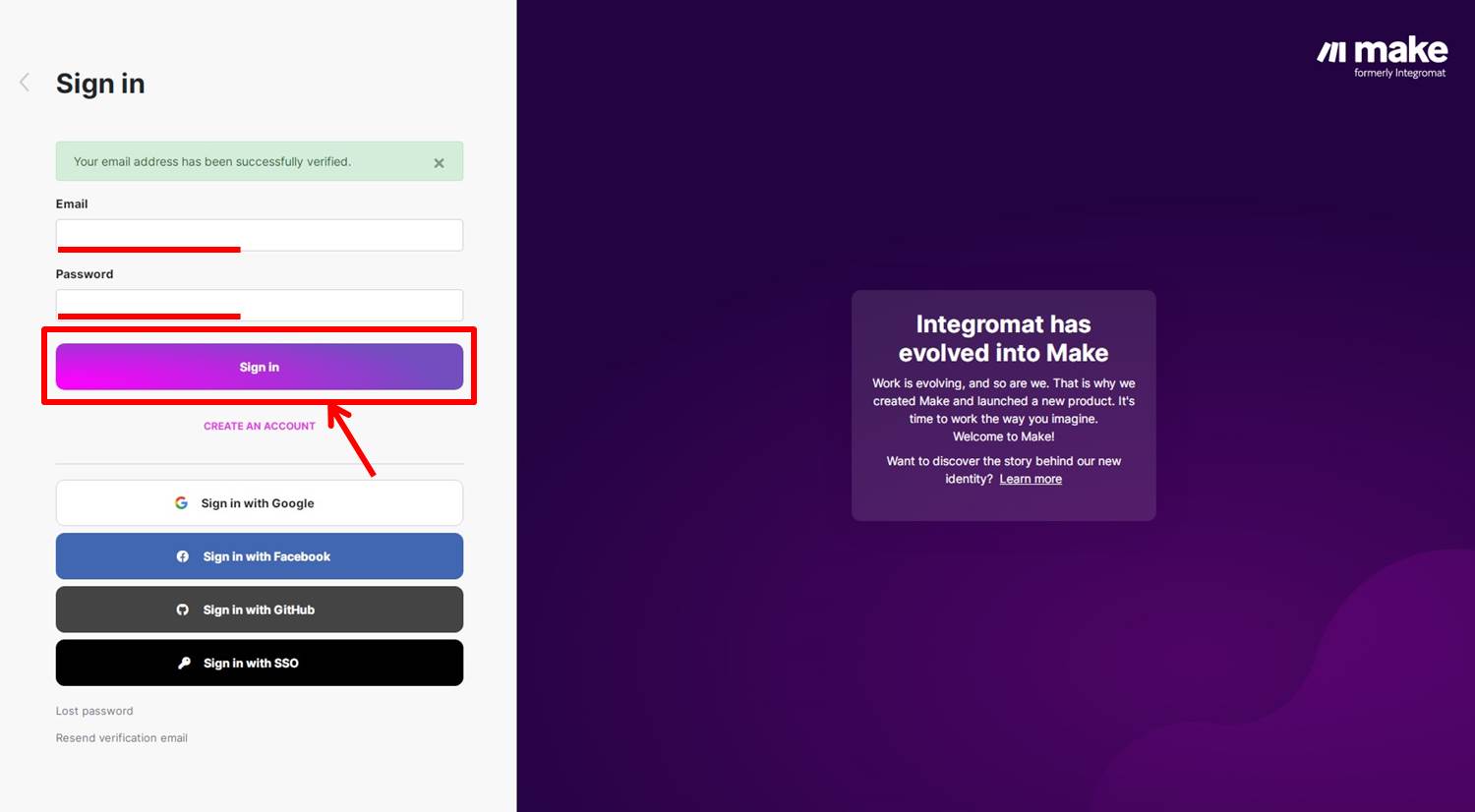
アンケートに記入します。
「Send」をクリックします。
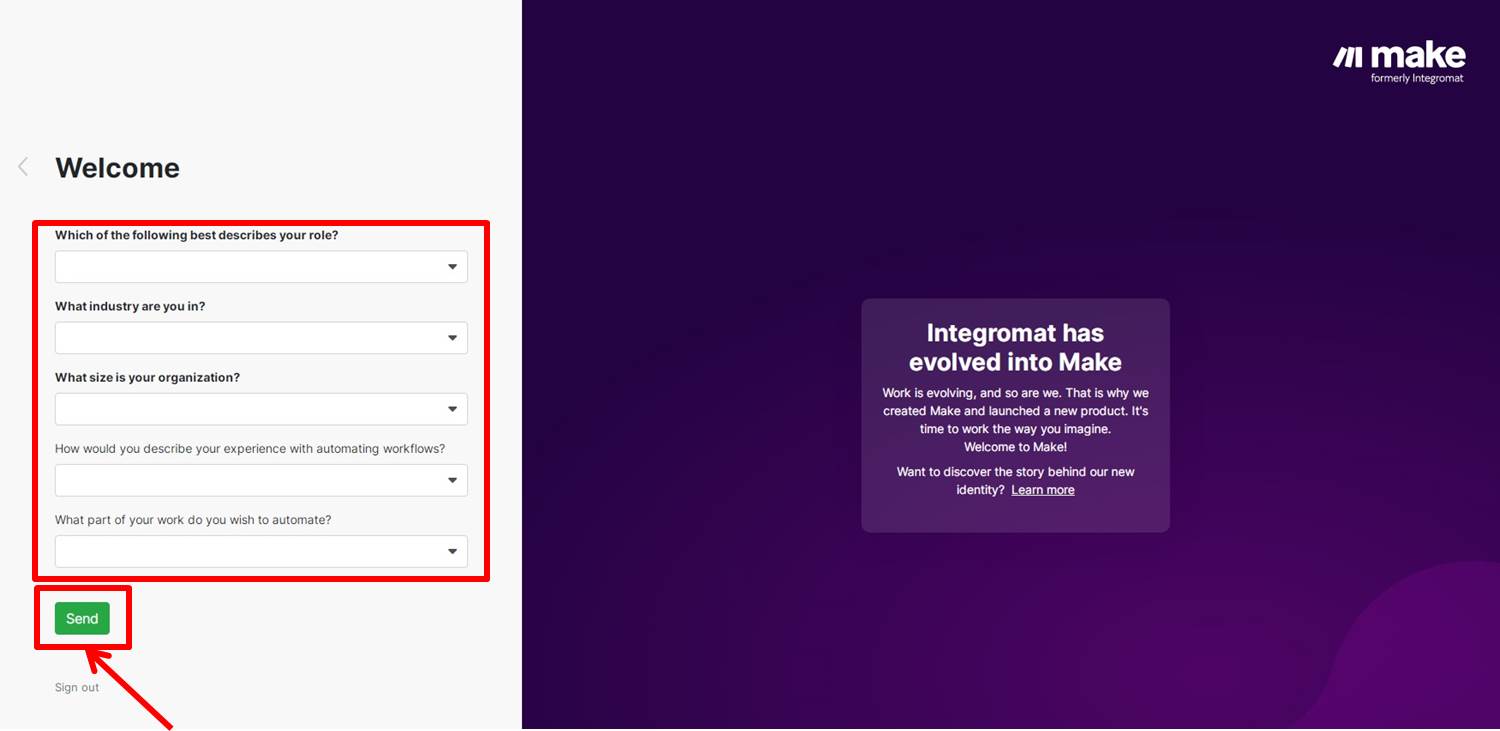
makeのダッシュボードに移動します。
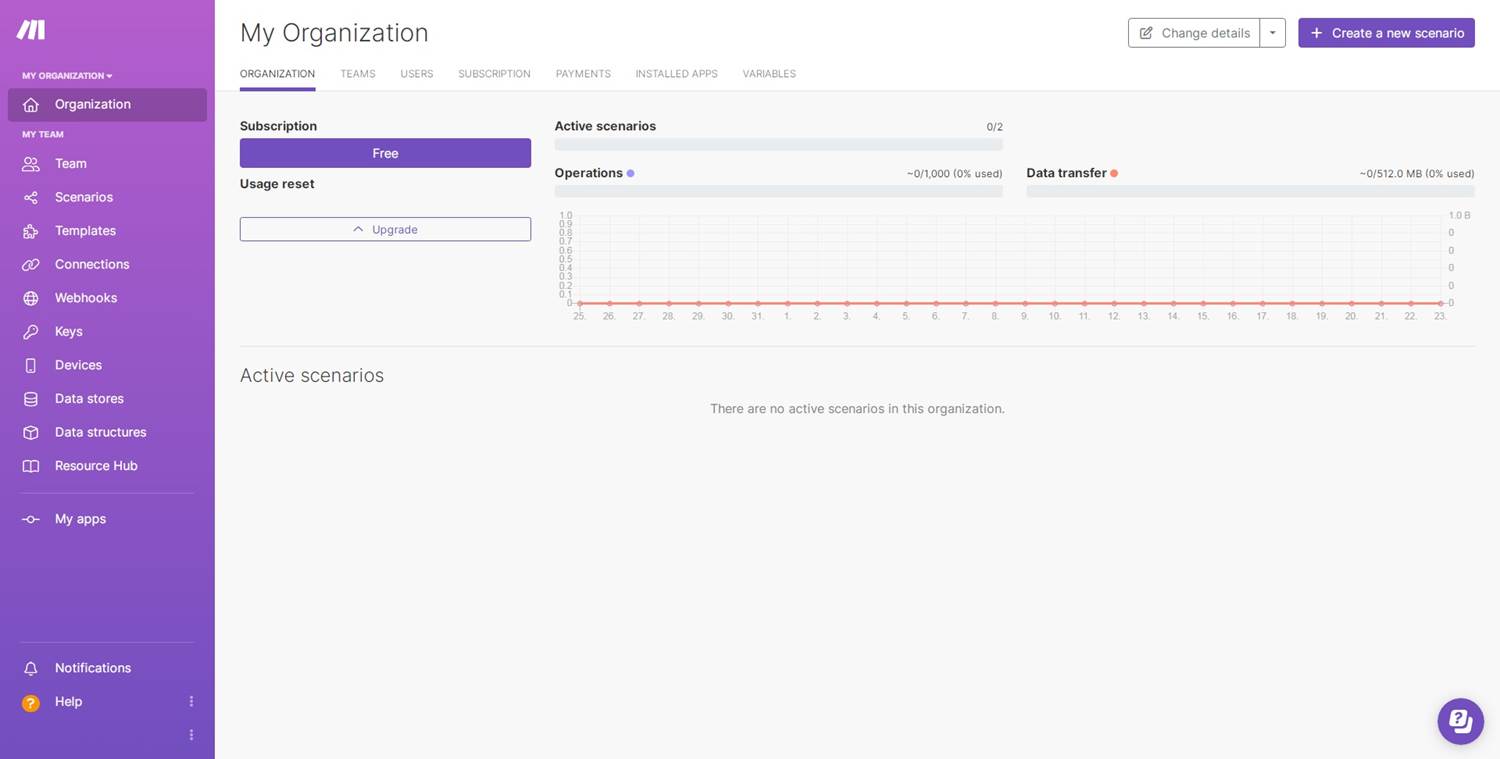
アップグレード

プランのアップグレードをします。
「Upgrade」をクリックします。
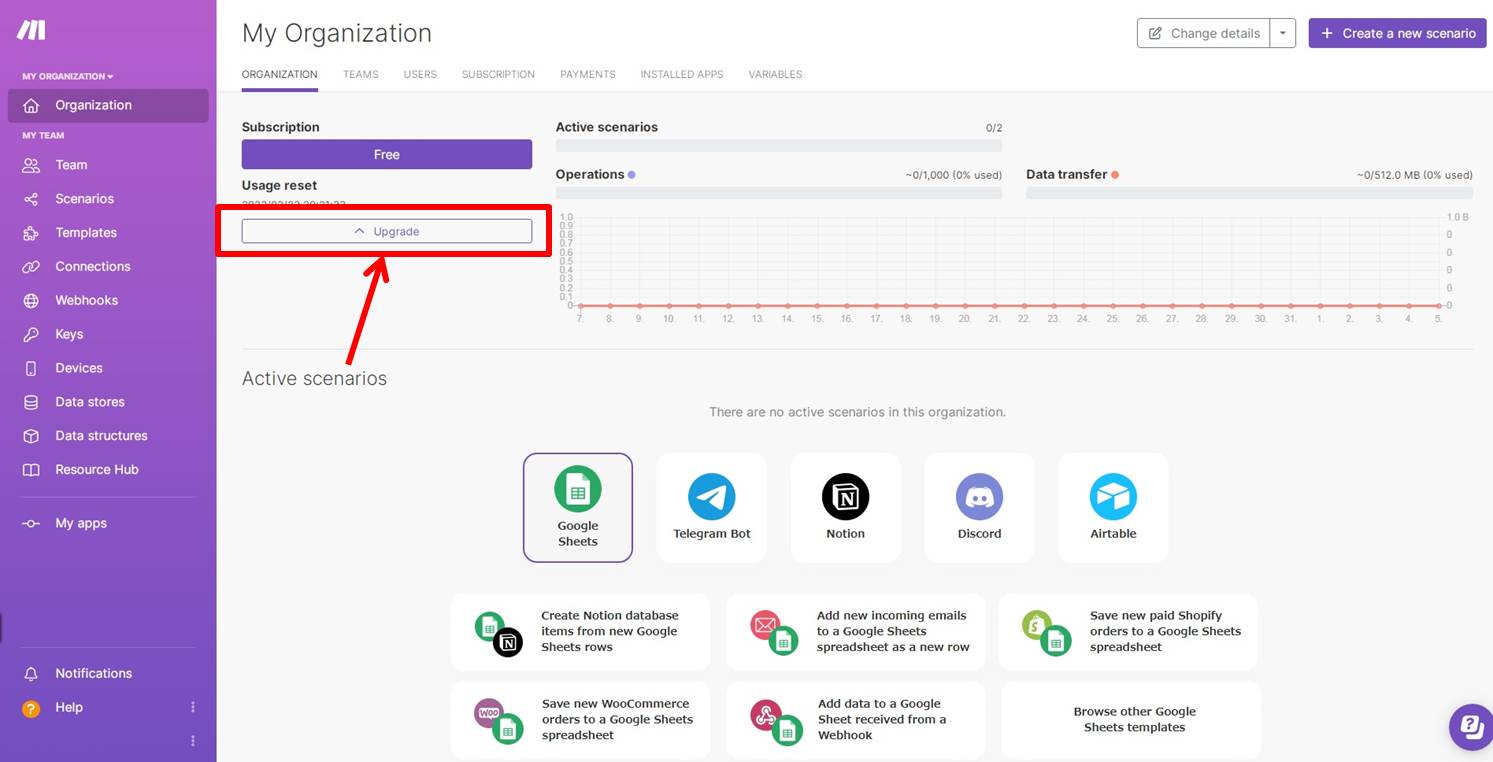
プランを選択します。
Annual(年額)またはMonthly(月額)を選択。
今回はProプランの「Upgrade」をクリックします。
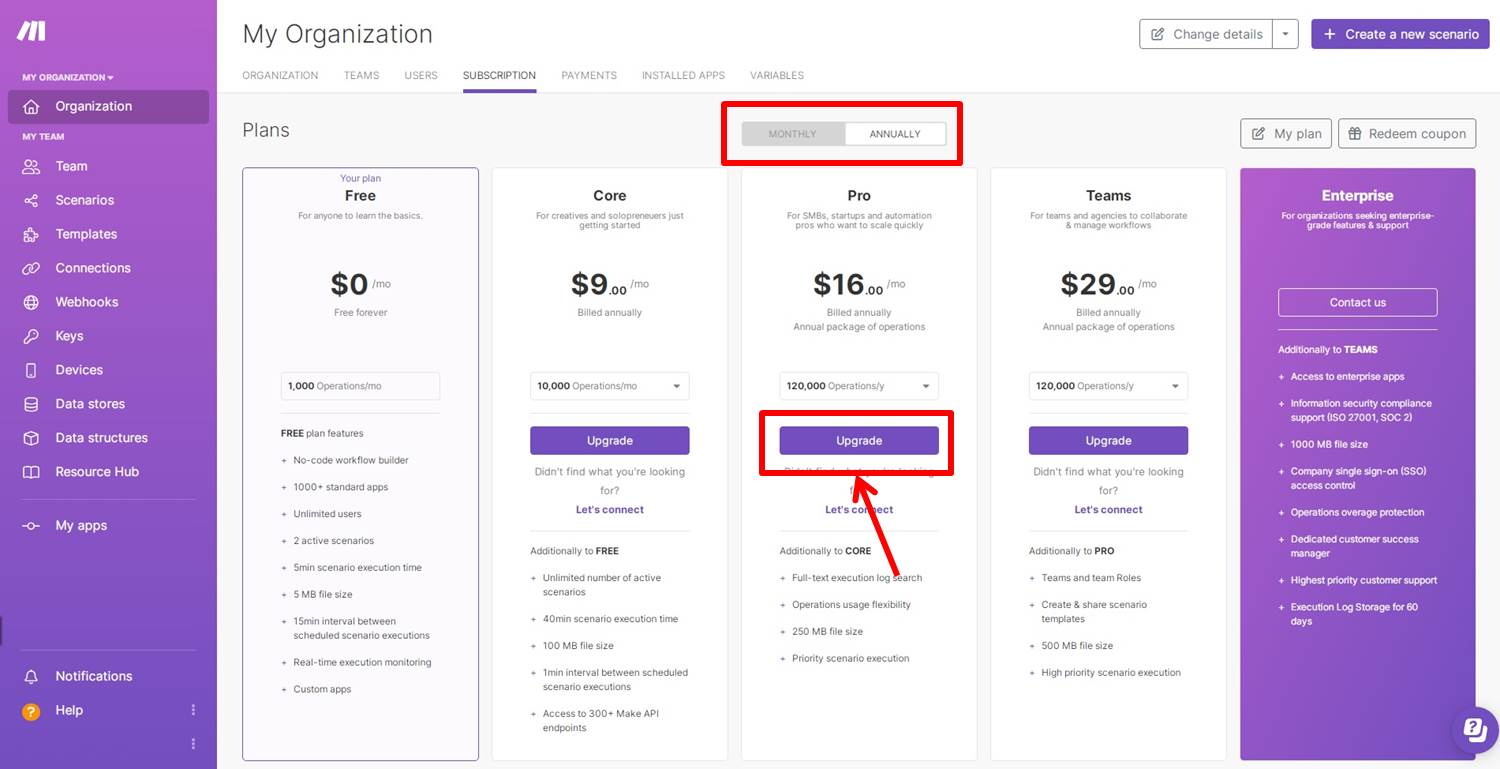
makeの価格・料金は次の通り
| 月額 | |
| Free | 無料 |
| Core | $10.59(1,050円) |
| Pro | $18.82(1,900円) |
| Teams | $34.12(3,400円) |
「Select payment method」をクリックします。
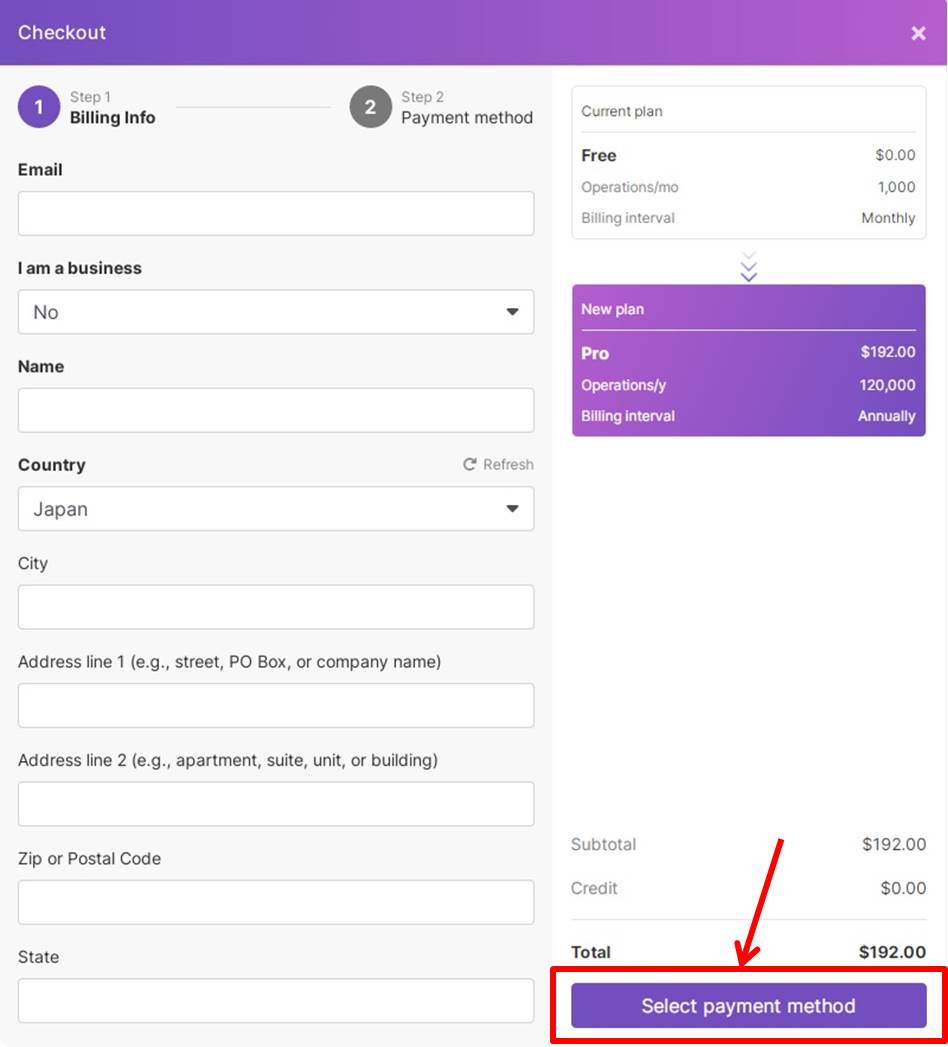
「Proceed to payment」をクリックします。
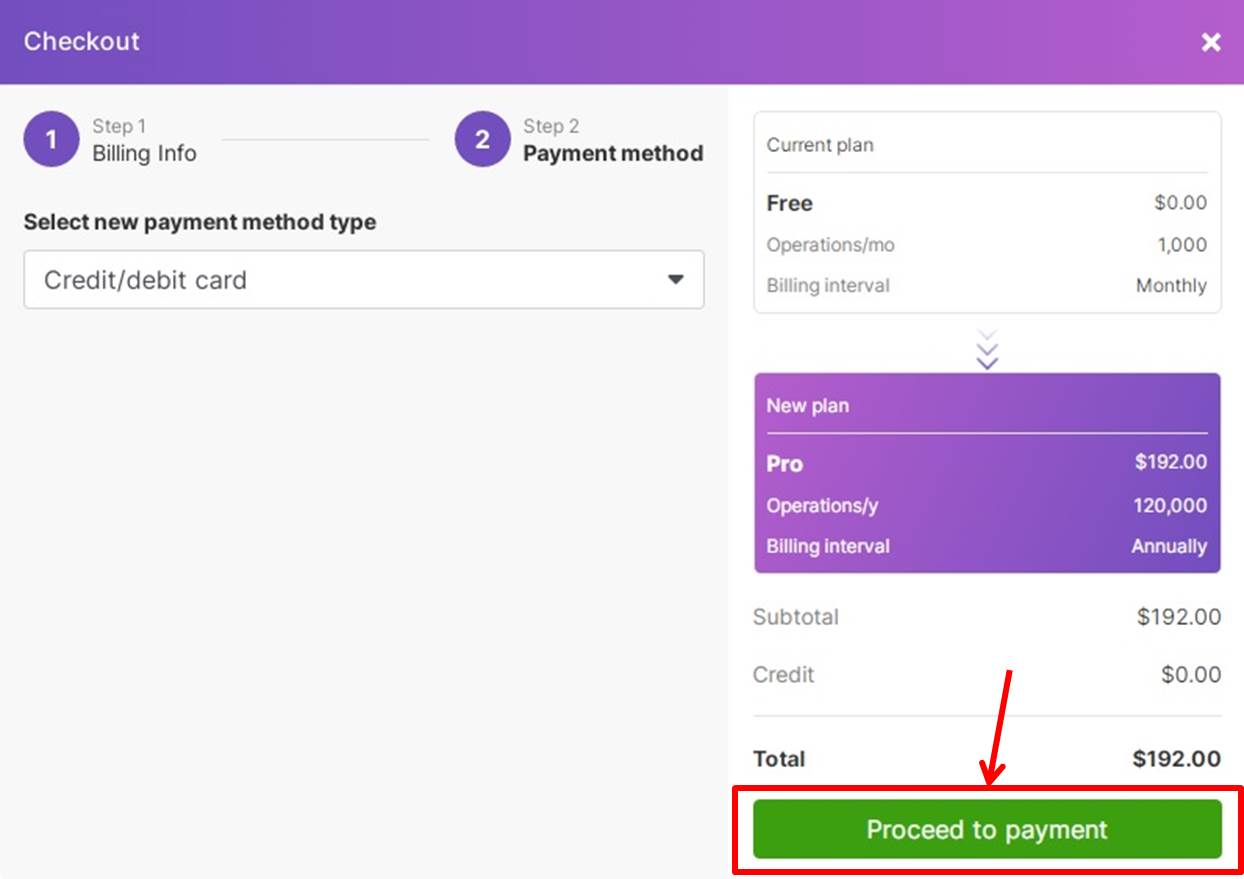
支払い情報を入力します。
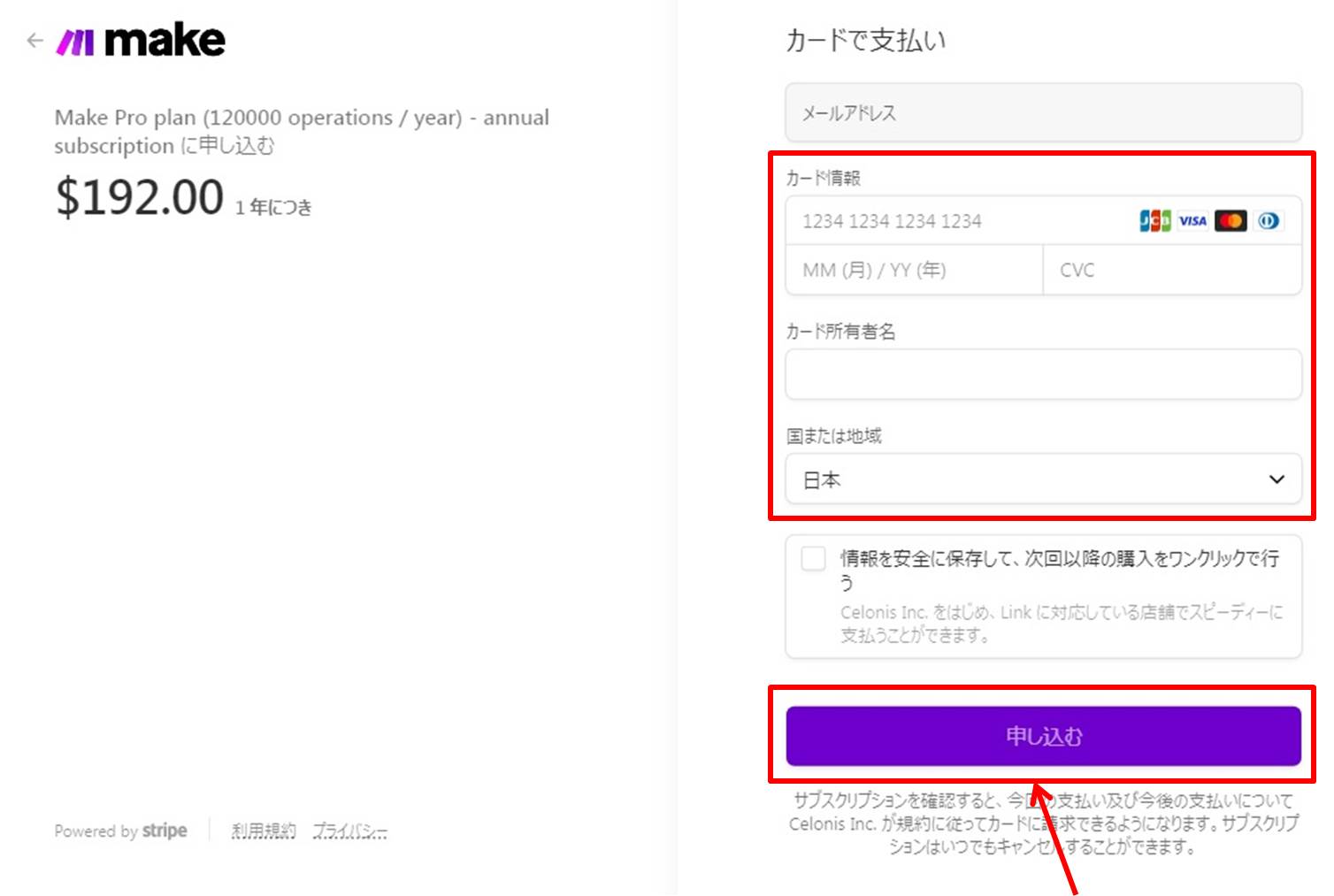
項目は次の通り
| カード情報 | 「カード番号」「有効期限」「セキュリティコード」を入力 |
| カード所有者名 | カードの名義人を入力 |
| 国または地域 | 「日本」を選択 |
情報を入力したら申し込みをします。
「申し込む」をクリックします。
以上でアップグレードができました。
ログイン

makeの公式サイトにアクセスします。
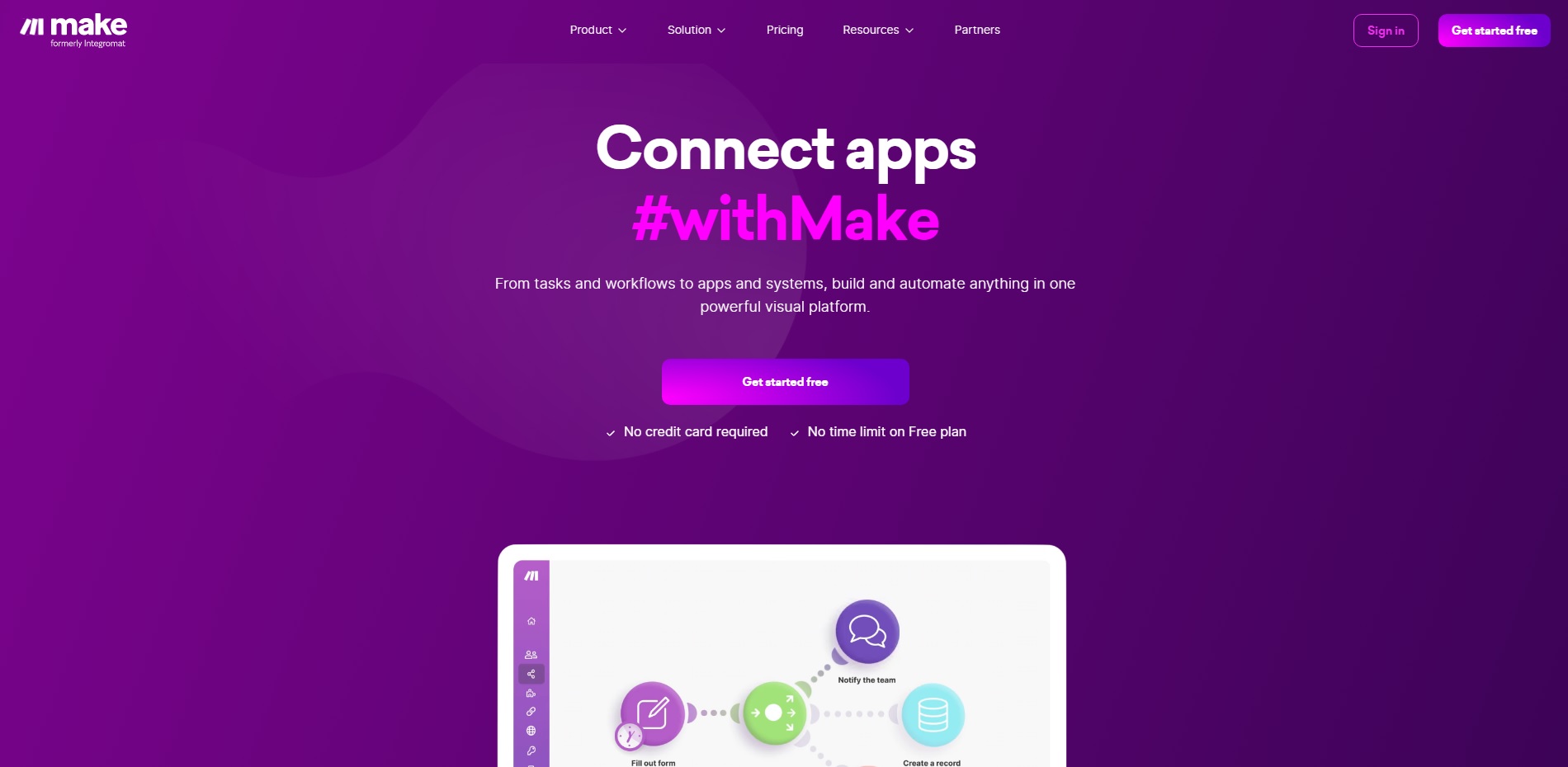
右上の「Login」をクリックします。
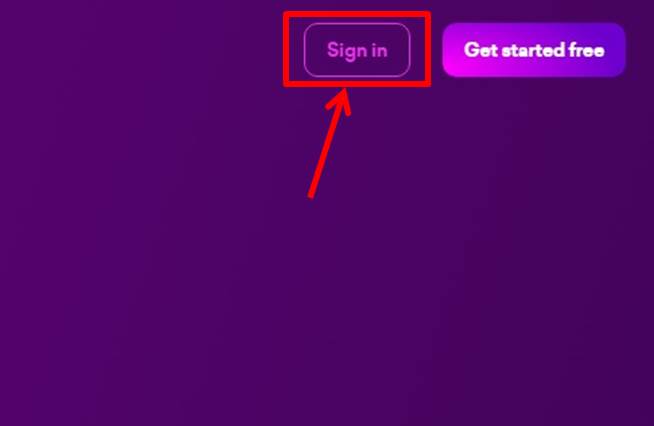
ログイン情報を入力します。
「メールアドレス」と「パスワード」を入力。
「Sign in」をクリックします。
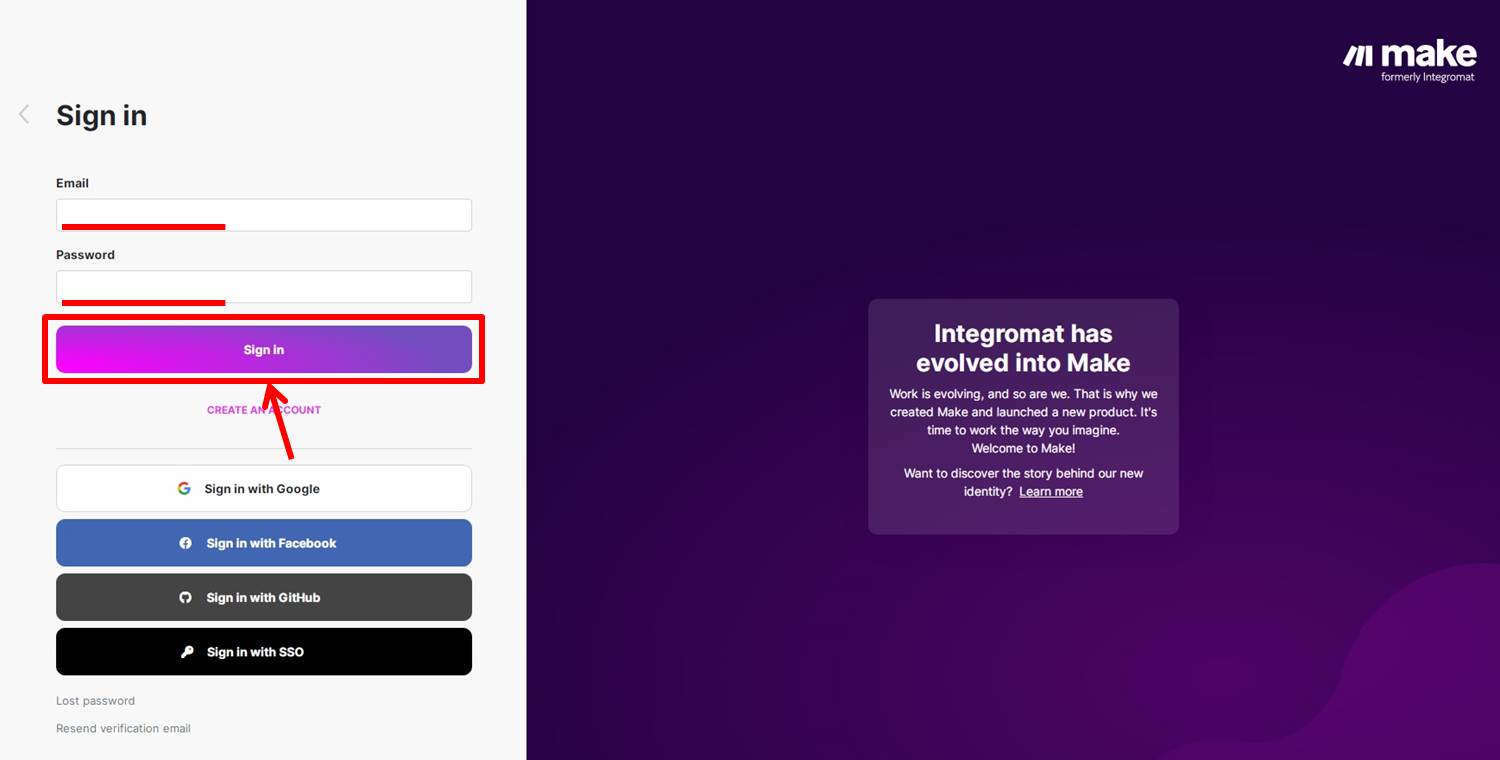
makeにログインできるとダッシュボードに移動します。
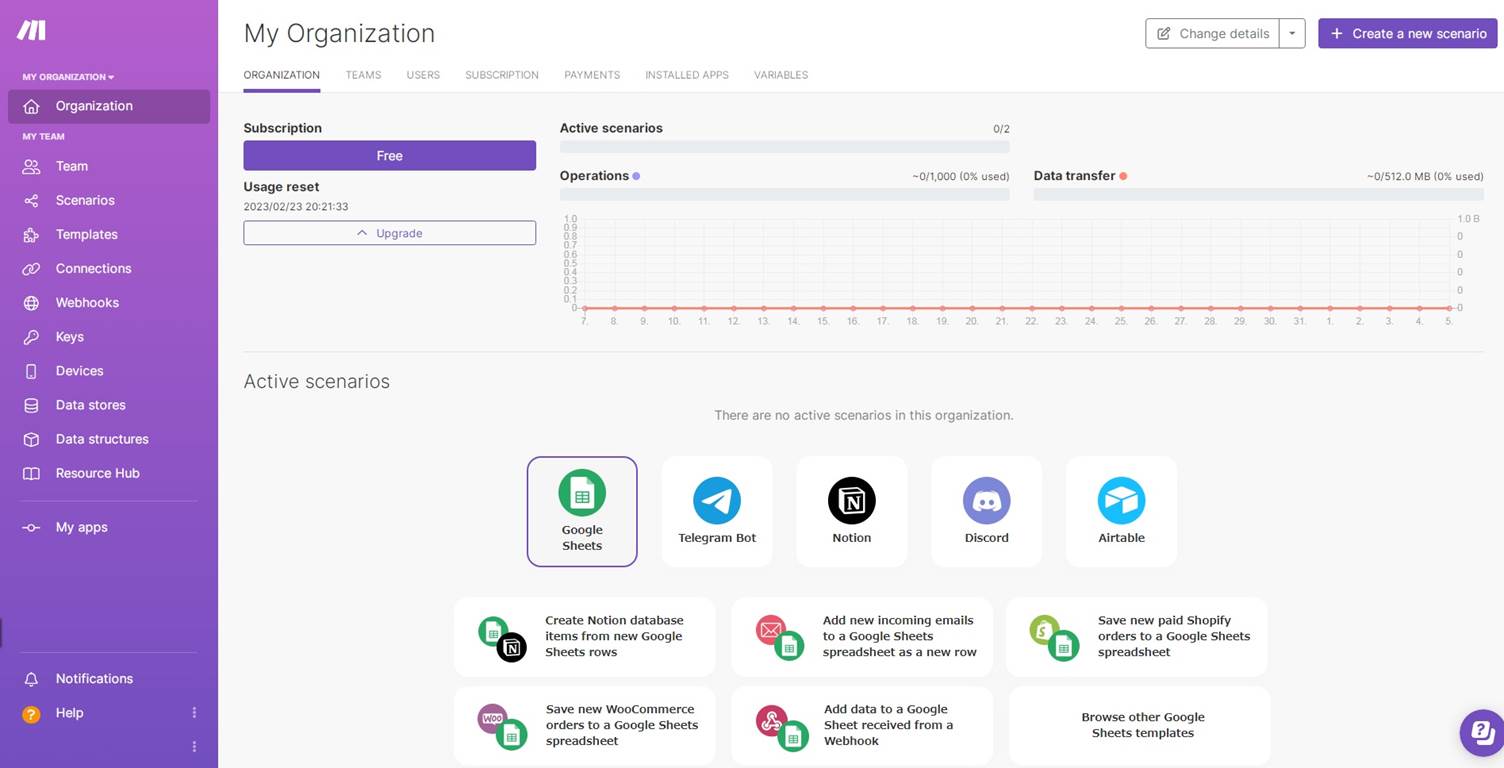
以上でmakeへログインができました。
makeのよくある質問
 makeのよくある質問をご紹介します。
makeのよくある質問をご紹介します。
-
前の記事

Scribe(スクライブ)の価格・料金を徹底解説 2023.09.09
-
次の記事

AdCreative.ai 2023.09.13

